- Зохиолч Jason Gerald [email protected].
- Public 2024-01-31 09:36.
- Хамгийн сүүлд өөрчлөгдсөн 2025-01-23 12:27.
Алхам
3 -р хэсгийн 1: Вэбээс зураг татаж авах
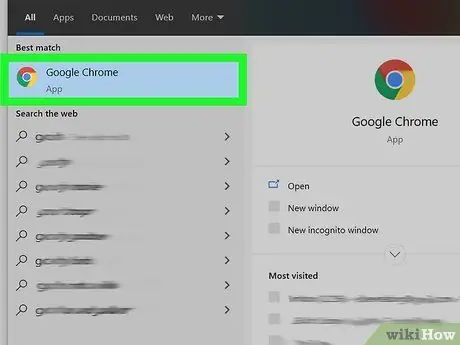
Алхам 1. Өөрийн дуртай хайлтын системийг ажиллуулна уу
Ширээний компьютер дээрх хөтчийн дүрс дээр давхар товшино уу эсвэл хэрэв та анхдагч хөтөчтэй бол түүнийг нээгээд дараагийн алхамыг хийнэ үү.
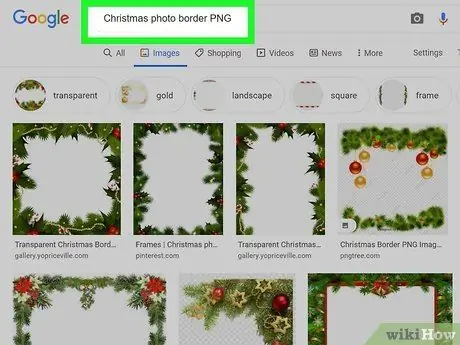
Алхам 2. Интернэтээс татаж авахыг хүссэн-p.webp" />
Танд дуртай зургийн засварласан зураг, хоосон-p.webp
- Хэрэв та Google, Yahoo эсвэл Bing дээр хайхыг хүссэн контентийнхээ дараа "зураг" гэсэн хайлтын түлхүүр үгийг нэмж оруулбал зураг автоматаар гарч ирэх болно гэдгийг санаарай.
- Хайлтын системд зөвхөн-p.webp" />
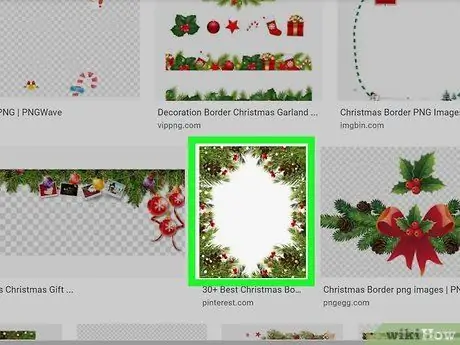
Алхам 3. Хүссэн-p.webp" />
Хэрэв хайлтын үр дүнд хар, цагаан алагны загвар харагдаж байвал өмнө Та зураг дээр дарахад үр дүн нь-p.webp" />
Та Google хайлтын илэрц дээр зургийн дээгүүр гүйлгэх замаар зургийн хэмжээг харах боломжтой
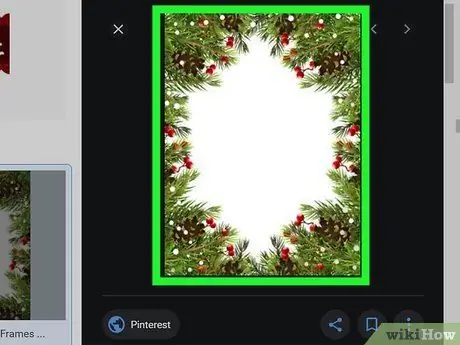
Алхам 4. Зургийг боловсруулж дуустал хүлээнэ үү
Та зураг дээр анх товшихдоо энгийн цагаан дэвсгэр алга болох хүртэл 5 секунд орчим хүлээх хэрэгтэй.-p.webp
Боловсруулсны дараа зургийг хамгийн бага чанартайгаар харуулах болно. Ачаалж дууссаны дараа зургийг хамгийн өндөр чанартай хайлтын системд харуулах болно
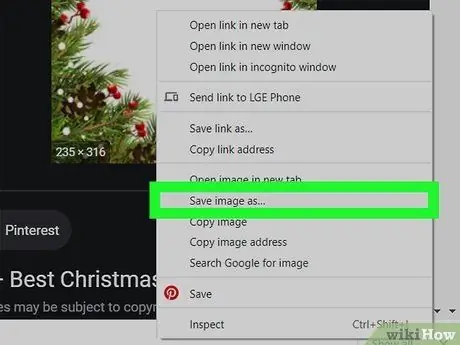
Алхам 5.-p.webp" />
"Зургийг өөр хэлбэрээр хадгалах …" товчлуурын өнгө нь дарахад цэнхэр болно.
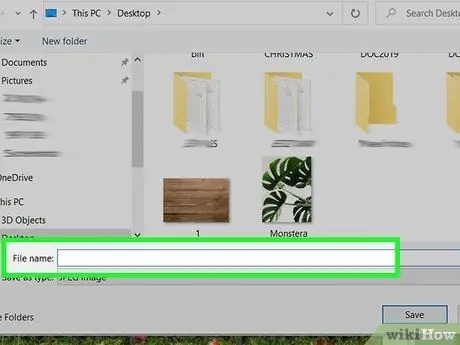
Алхам 6. Файлын нэрийг өөрчил
Үүнийг өөрчилснөөр та файлуудыг илүү хялбар олох боломжтой болно. Гэсэн хэдий ч, энэ алхам нь заавал байх ёстой, учир нь та одоо байгаа нэрээр хадгалах боломжтой.
- Санахад хялбар, утга учиртай нэрийг сонго. Хэрэв та намар улаан навчтай модны дүрсийн-p.webp" />
- Заримдаа богино нэр өгөх нь илүү хялбар байдаг. Хэрэв энэ нь тусалвал та файлыг "PNG1" гэж нэрлэж болно.
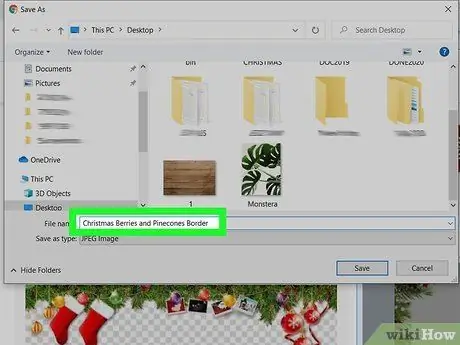
Алхам 7. Файл дээр зургийн тэмдэглэгээг нэмнэ үү
Хавчуурга нь нэмэлт тайлбар өгдөг тул-p.webp
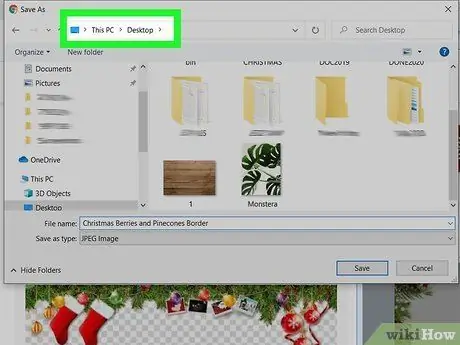
Алхам 8. Зураг хадгалах фолдерыг сонгоно уу
Хэрэв та буруу хавтаснаас файл хайж байгаа бол нэр, хавчуурга нь тус болохгүй тул энэ бол чухал алхам юм! "Ширээний", "Баримт бичиг", "Татаж авах" фолдерууд нь ихэвчлэн өөрийн гэсэн хавтастай төслүүдийн файлыг татаж авахгүй бол татаж авсан файлуудыг хадгалахад ашигладаг лавлахууд юм.
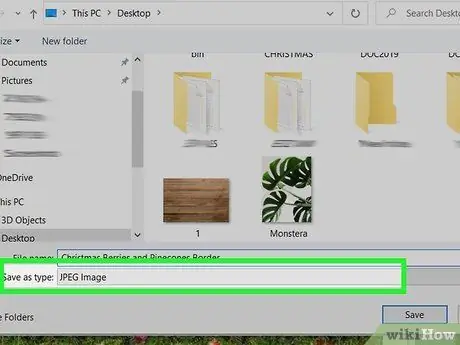
Алхам 9. Зургийн төрлийг сонгоно уу
Үнэндээ та "PNG", "JPG" гэх мэт файлын өргөтгөлийг зааж өгөх шаардлагагүй. Өргөтгөлийн мөр нь бүх файлын сонголтыг харуулдаг ("Бүх файлууд") эсвэл тодорхой файлын төрөл таарахгүй байвал та зөвхөн файлын төрлийг сонгох хэрэгтэй. Зургийн төрлийг сонгосноор файлыг.exe эсвэл.pdf файл хэлбэрээр хадгалахгүй. Энэ процесс нь-p.webp
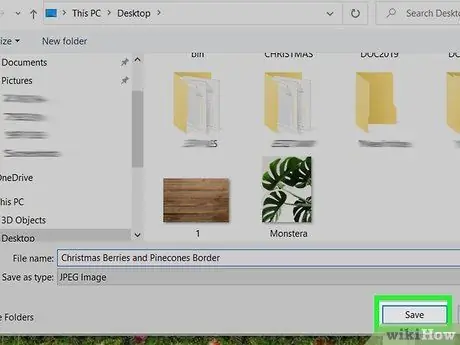
Алхам 10. "Хадгалах" товчийг дарж файлыг татаж дуустал хүлээнэ үү
Хэрэв зураг нь [тодорхойлсон файлын нэр]-p.webp
3 -р хэсгийн 2: Татаж авсан файлуудыг хөрвүүлэх
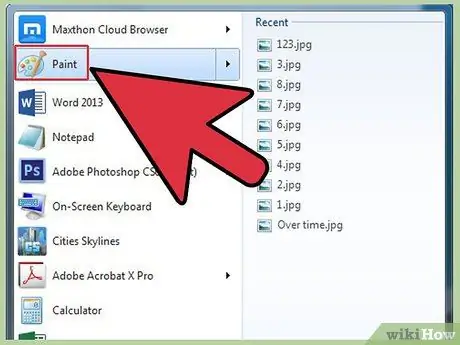
Алхам 1. Paint (Windows) эсвэл Paintbrush (Mac) гэх мэт зураг засварлах програмыг нээнэ үү
Ширээний компьютер дээрх програмын дүрс дээр хоёр удаа дарна уу (хэрэв байгаа бол) эсвэл компьютер дээрх програмуудын жагсаалтаас дарна уу.
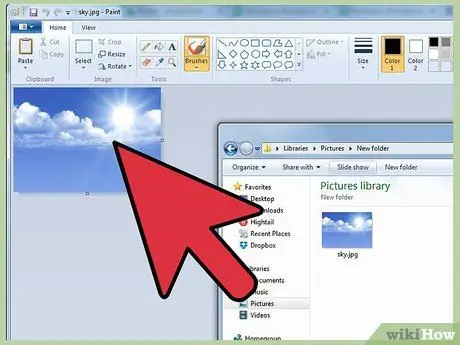
Алхам 2. Татаж авсан эсвэл хадгалсан зургийг нээнэ үү
Зураг хадгалах лавлах цонх руу очно уу. Зураг дээр дараад чирээд чирээд дараа нь засварлагчийн цонхонд буулгаж харуулна уу.
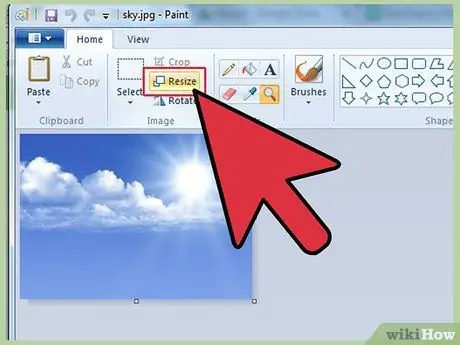
Алхам 3. Зургийг засах
Хэрэв та хүсвэл-p.webp
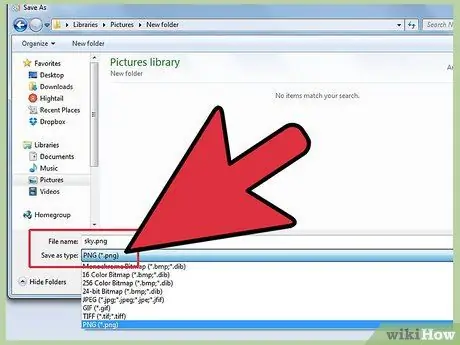
Алхам 4. Файлыг-p.webp" />
Редакторын цонхны зүүн дээд буланд байгаа "Файл" цэс дээр дараад "Хадгалах" командыг сонгоно уу.
- "Файлын нэр" талбарт хүссэн нэрээ оруулаад файлын нэрийг оруулна уу.
- "Файлын нэр" баганын доор байрлах "Төрөл хэлбэрээр хадгалах" унах цэс дээр дарж зураг хадгалах бүх тохирох форматыг үзнэ үү.
- "PNG" -ийг сонгоод "Хадгалах" дээр дарна уу. Файл нь анхны файлтай ижил санд хадгалагдах боловч-p.webp" />
3 -р хэсгийн 3: Компьютер дээр аль хэдийн хадгалагдсан зургийг хөрвүүлэх
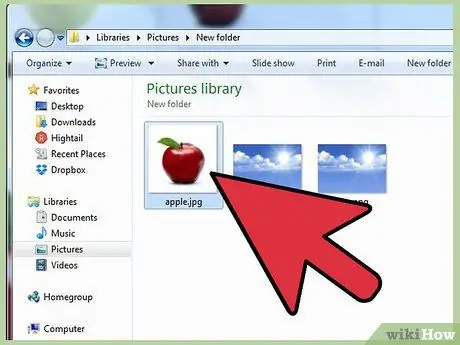
Алхам 1. Зургийг олоорой
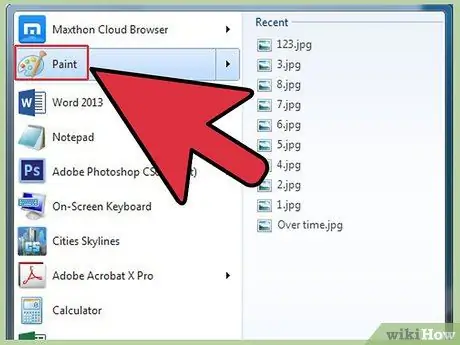
Алхам 2. Paint (Windows) эсвэл Paintbrush (Mac) гэх мэт зураг засварлах програмыг нээнэ үү
Ширээний компьютер дээрх програмын дүрс дээр хоёр удаа дарна уу (хэрэв байгаа бол) эсвэл компьютер дээрх програмуудын жагсаалтаас дарна уу.
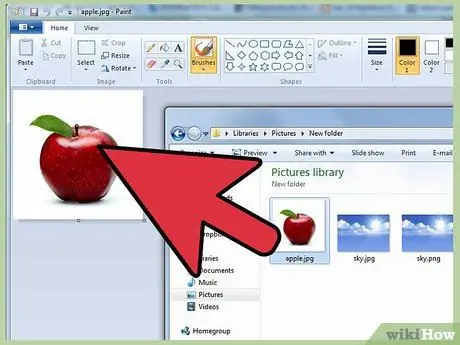
Алхам 3. Татаж авсан эсвэл хадгалсан зургийг нээнэ үү
Зураг хадгалах лавлах цонх руу очно уу. Зураг дээр дараад чирээд чирээд дараа нь засварлагчийн цонхонд буулгаж харуулна уу.
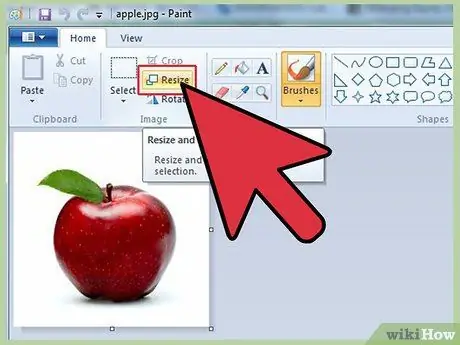
Алхам 4. Зургийг засах
Хэрэв та хүсвэл-p.webp
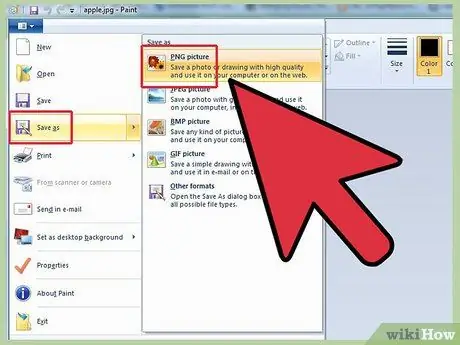
Алхам 5. Файлыг-p.webp" />
Редакторын цонхны зүүн дээд буланд байгаа "Файл" цэс дээр дараад "Хадгалах" командыг сонгоно уу.
- "Файлын нэр" талбарт хүссэн нэрээ оруулаад файлын нэрийг оруулна уу.
- "Файлын нэр" баганын доор байрлах "Төрөл хэлбэрээр хадгалах" унах цэс дээр дарж зураг хадгалах бүх тохирох форматыг үзнэ үү.
- "PNG" -ийг сонгоод "Хадгалах" дээр дарна уу. Файл нь анхны файлтай ижил санд хадгалагдах боловч-p.webp" />






